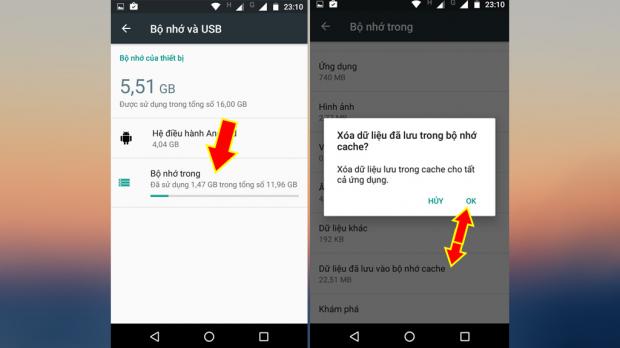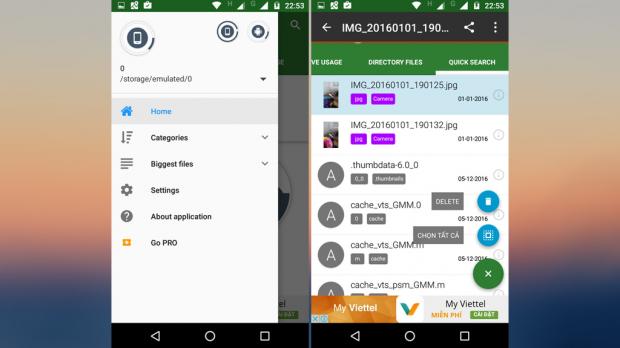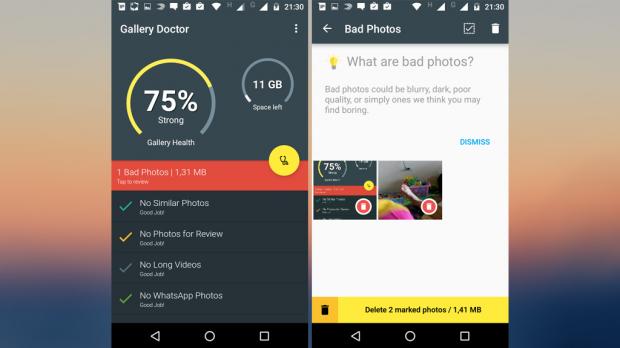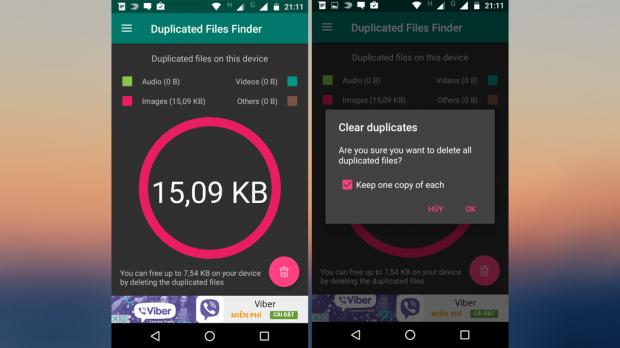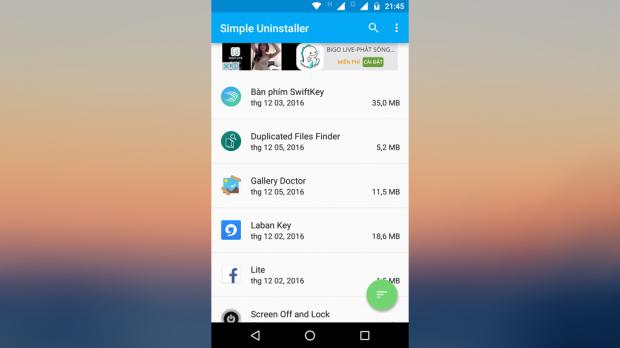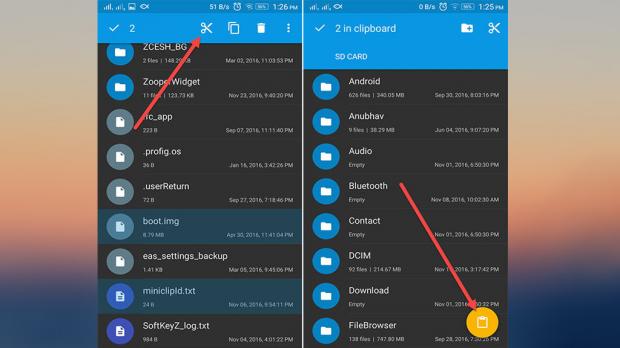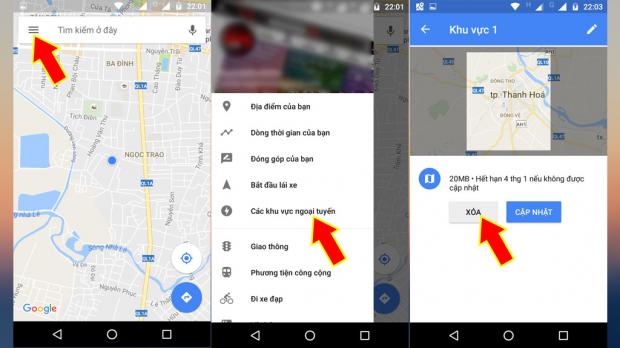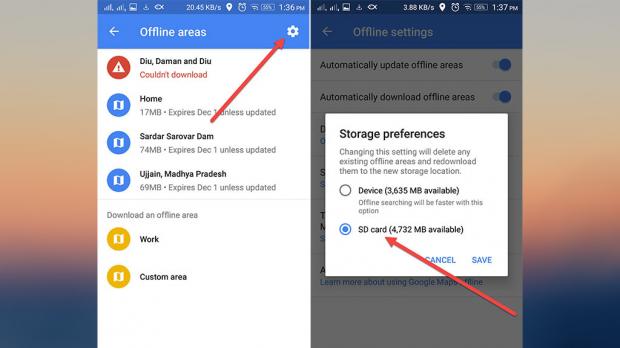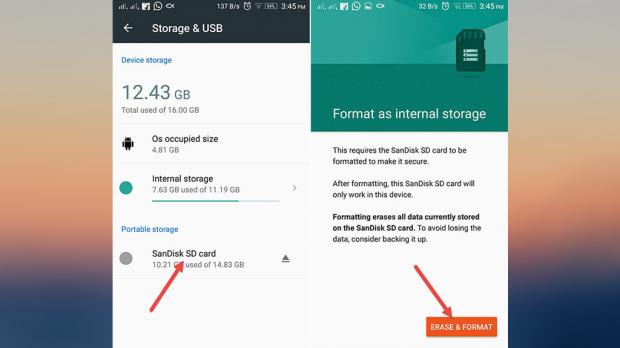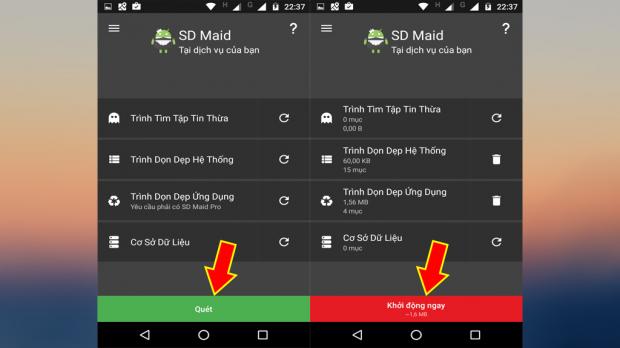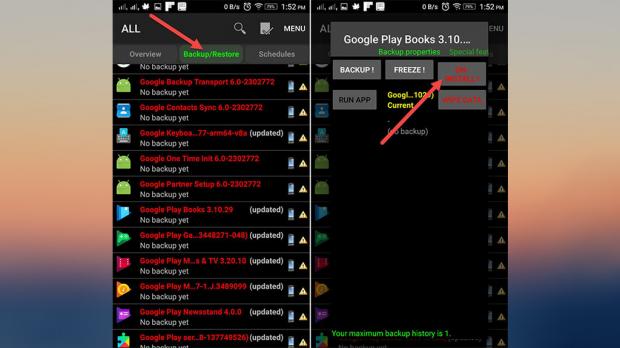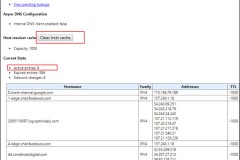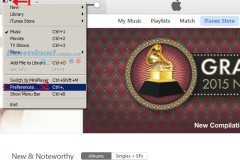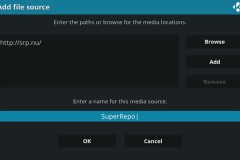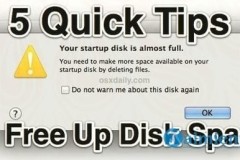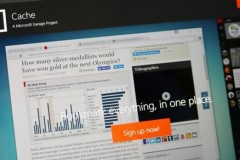Bạn đang sử dụng smartphone Android và luôn cảm thấy khó chịu vì bộ nhớ lưu trữ trên thiết bị của mình? Đừng lo, hãy áp dụng ngay 10 thủ thuật giải phóng bộ nhớ dưới đây ngay nhé.
1. Xóa dữ liệu Cache
Đây là cách giải phóng bộ nhớ cực hiệu quả giúp bạn thoát khỏi tình trạng không còn không gian lưu trữ. Để thực hiện việc này, bạn truy cập vào cài đặt/ chọn bộ nhớ và USB/ bộ nhớ trong/ xóa Cache/ OK là xong.
Một lưu ý nhỏ là khi xóa cache, các bạn phải chú ý không được xóa những file hệ thống có dạng như system.android.xxx.
2. Tìm và xóa các tập tin lớn không cần thiết
Nếu như bạn lưu trữ quá nhiều tập tin có dung lượng lớn trên thiết bị thì việc lãng phí bộ nhớ là điều chắc chắn rồi. Chính vì vậy, cần tìm và xóa ngay những tập tin không cần thiết đi để giải phóng không gian lưu trữ.
Ngoài ra, bạn có thể sử dụng ứng dụng quản lý bộ nhớ miễn phí là Analyzer & Disk Usage có khả năng tìm kiếm từ 10 đến 50, 100 tập tin đang có dung lượng lớn nhất trong smartphone của bạn.
- Storage Analyzer & Disk Usage - Android Apps on Google Play
Sau khi cài đặt ứng dụng, bạn mở ứng dụng lên rồi chọn số lượng tập tin tìm kiếm, sau đó nhấn và giữ các file này để xóa đi.
3. Loại bỏ file trùng lặp và hình ảnh
Trong quá trình sử dụng smartphone, có rất nhiều file và hình ảnh bị lặp đi lặp lại, trùng lặp lên nhau gây tốn bộ nhớ. Để giải quyết vấn đề này, bạn hãy tải ứng dụng Gallery Doctor Photo Cleaner để loại bỏ các file trùng lặp đi nhé. Gallery Doctoerhau gây tốn bộ nhớ. Để giải quyết vấn đề này, bạn hãy tải ứng dụng Gallery Docterữ các file này để xóa đi.ì va
- Gallery Doctor - Photo Cleaner - Android Apps on Google Play
Tại giao diện của ứng dụng, chọn Quét, ứng dụng sẽ báo về tình trạng lưu trữ hình ảnh trong thiết bị của bạn ở hai dạng là 'Bad Photos (Ảnh kém)' và 'Similar Photos (ảnh trùng lặp)'. Việc của bạn là chỉ cần chọn file và xóa thôi, vô cùng nhẹ nhàng.
Còn với những định dạng file khác, bạn hãy tải ngay ứng dụng Duplicated Files Finder để tìm file trùng lặp nhé.
- Duplicated Files Finder - Android Apps on Google Play
Sau khi cài đặt thành công, ứng dụng sẽ tự động tìm những file bị trùng lặp như video, âm thanh, hình ảnh… việc của bạn là chọn file và xóa hết hoặc xóa theo lựa chọn.
4. Gỡ bỏ các ứng dụng không hoặc ít sử dụng
Bạn có chắc chắn rằng tất cả những app mà bạn tải về đều được sử dụng hết? Thực tế thì có nhiều app chúng ta tải về nhưng lại chỉ sử dụng vài lần rồi để đó, rất lãng phí bộ nhớ. Vì vậy, hãy mạnh dạn xóa những app dư thừa đó đi bằng cách vào cài đặt/ chọn quản lí ứng dụng/ chọn tìm và gỡ bỏ những ứng dụng không cần thiết.
Hoặc cách thứ 2 có thể sử dụng Simple Uninstaller để tối ưu hóa việc tìm kiếm. Ứng dụng này có ưu điểm là nó chỉ hiển thị những ứng dụng mà người dùng có thể gỡ bỏ được và không liên qan tới bất kỳ một file hệ thống nào.
5. Tận dụng tối đa việc lưu trữ trên thẻ nhớ
Nếu smartphone của bạn có hỗ trợ mở rộng bộ nhớ qua thẻ nhớ ngoài, thì hãy lưu trữ toàn bộ những ứng dụng này sang thẻ SD là tốt nhất.
6. Xóa dữ liệu Offile của Google Maps hoặc chuyển sang thẻ nhớ
Đây là một tính năng khá tuyệt vời của Google Maps. Tuy nhiên, những bản đồ mà người dùng tải về lại tốn tương đối nhiều không gian lưu trữ. Do đó, nếu không cần thiết thì hãy loại bỏ chúng hoặc chuyển lưu trữ sang thẻ SD.
Để xóa dữ liệu, mở Google Maps/ Tùy chọn/ Khu vực ngoại tuyến/ chọn dữ liệu muốn xóa.
Còn muốn chuyển sang thẻ nhớ thì vào tùy chọn/ khu vực ngoại tuyến/ cài đặt/ vị trí lưu trữ/ thẻ nhớ/ lưu là ok.
7. Sử dụng các dịch vụ lưu trữ đám mây miễn phí
Nếu smartphone của bạn thường xuyên kết nối 3G thì hãy tận dụng dịch vụ lưu trữ đám mây để khắc phục tình trạng thiếu hút bộ nhớ. Những dịch vụ lưu trữ đám mây phổ biến hiện nay là Google Drive, Dropbox, OneDriver…
8. Sử dụng thẻ nhớ SD như bộ nhớ trong
Từ thời Android 6.0 Marshmallow, người dùng đã có thể sử dụng thẻ SD như bộ nhớ trong, tuy nhiên, việc làm này cũng có những yêu cầu khá rắc rối như thẻ nhớ phải được mã hóa hoặc định dạng lại trước khi dùng. Do vậy, nếu tháo thẻ nhớ, người dùng cần phải sao lưu an toàn nếu không sẽ bị mất hết dữ liệu.
Muốn sử dụng thẻ nhớ SD từ bộ nhớ trong, bạn vào cài đặt/ chọn bộ nhớ/ chọn bộ nhớ thẻ mà bạn có. Ở màn hình của thiết bị sẽ hiển thị lên mục “Format thẻ nhớ như lưu trữ nội bộ”, điều này đồng nghĩa với việc bạn xóa hết tất cả những nội dung đang có trên thẻ SD và sử dụng nó như bộ nhớ trong.
9. Xóa các file rác tận gốc
Khi người dùng gỡ bỏ ứng dụng, vẫn còn rất nhiều file rác còn tồn đọng trong hệ thống và theo thời gian, dữ liệu này sẽ chiếm không ít bộ nhớ lưu trữ của bạn.
Do vậy, để giải quyết vấn đề này thì hãy sử dụng ứng dụng SD Main. Ứng dụng này sẽ giúp bạn tìm và xóa các file rác một cách dễ dàng.
- SD Maid - Công cụ dọn dẹp - Các ứng dụng dành cho Android trên Google Play
10. Gỡ bỏ các ứng dụng mặc định không cần thiết
Thường thì nhà sản xuất hay cài một số ứng dụng có sẵn vào trong máy, điều này cũng làm giảm đi khá nhiều khả năng lưu trữ của thiết bị. Đặc biệt, những ứng dụng này đôi khi thừa thãi, người dùng không cần đến. Nhưng, việc xóa bỏ những app này lại khá nguy hiểm, nó có thể gây ra lỗi máy. Chính vì vậy, việc xóa app hệ thống cần phải root máy trước tiên, bạn có thể tìm hiểu thêm trên google nhé.
Duyên
Nguồn : beebom.com
Nguồn: fptshop.com.vn